иОС 14 уводи виџете на почетни екран иПхоне-а, омогућавајући вам да прилагодите изглед вашег почетног екрана на јединствен и креативан начин.Али и даље вам не дозвољава да прилагодите икону апликације локално на уређају.
Како променити иконе апликација на иПхоне-у, иПад-у без јаилбреакинг-а
У ретким случајевима можете наићи на неке апликације које нуде опцију промене подразумеване иконе из унапред дефинисаног скупа икона.Али у већини случајева, обично морате да направите јаилбреак уређај да бисте прилагодили иконе апликација на вашем иПхоне-у или иПад-у.Међутим, многим корисницима се можда неће допасти да разбију свој уређај само да би променили иконе апликација.
![]()
Овде ћемо истражити нека решења за прилагођавање икона апликација на почетном екрану на иОС-у и иПадОС-у које не захтевају бекство из затвора.
Корак 1: Преузмите прилагођене иконе за своје омиљене апликације
Ако сте дошли на ову страницу и тражили како да промените, прилагодите или користите прилагођене иконе на иОС-у или иПадОС-у, велике су шансе да већ имате прилагођене иконе спремне за рад.Међутим, ако то не учините, постоји неколико складишта на Интернету са којих можете преузети бесплатне или плаћене прилагођене сетове икона.
Бесплатни пакети икона:
Премиум пакет икона:
Међутим, ако се осећате креативније, можете да кренете и креирате сопствене прилагођене иконе почетног екрана.Да бисте то урадили, можда ћете желети да користите алатку за уређивање као што је Пицсарт, Цанва, или чак професионални алат за уређивање као што је Адобе Иллустратор.
Када прикупите прилагођене иконе за своје омиљене апликације, сачувајте их уна иПхоне-у или иПад-уФотографије (фотоапарат) или文件апликација.
Корак 2: Поставите прилагођену икону апликације на иОС или иПадОС без преусмеравања
Иако вам иОС званично још увек не дозвољава постављање прилагођених икона апликација на почетном екрану, неки корисници су пронашли креативно решење.
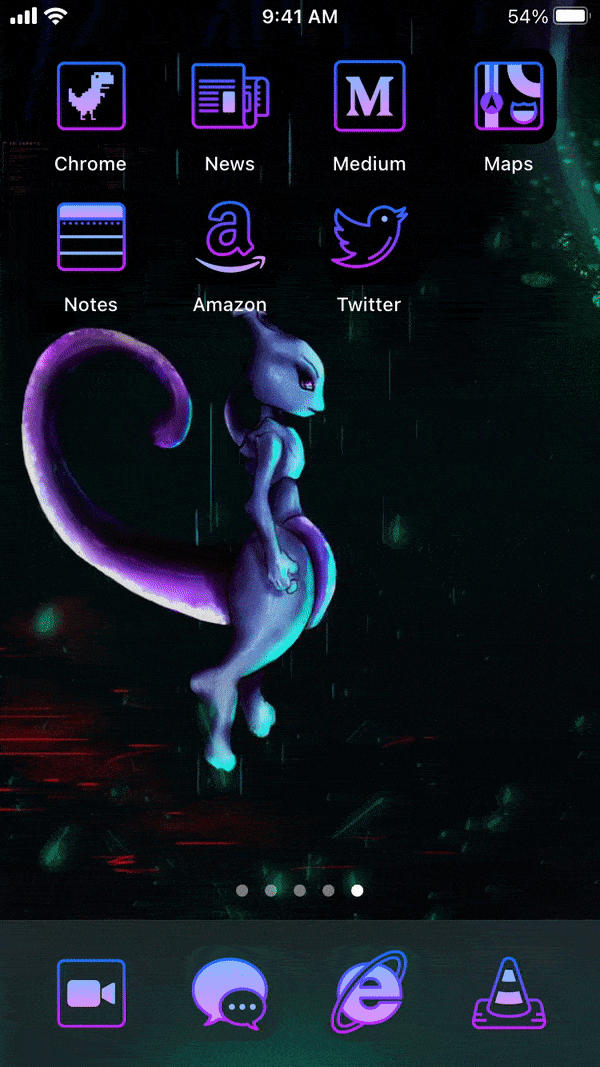
Решење долази од корисника РоутинеХуб-аби @ниусзика7хПрилагођена пречица под називом Ицон Тхемер.Ако нисте упознати, пречице (раније Воркфлов) омогућавају корисницима да креирају пречице за прилагођене радње аутоматизације или токове посла.
注意:Доступна су следећа решења за иОС 13 и иОС 14. Али за најбољу функционалност препоручује се иОС 14.У иОС-у 13, само неколико апликација ради ван кутије, а искуство није беспрекорно, иако можете омогућити опцију „Смањи покрет“ да бисте је мало побољшали.
Следећи кораци ће вам помоћи да промените иконе апликација ваших омиљених апликација на почетном екрану вашег иПхоне-а и иПад-а без бекства из затвора.
- на иПхоне-у или иПад-уинсталацијапречицеапликација ако већ није инсталирана.
- Идите на иОС или иПадОСПодешавања >> Пречицеи увери сеомогућитиДозволите непоуздане пречице.
- Са вашег иПхоне-а или иПад-аИди наИцон ТхемерСтраницу са пречицама и кликнитеДобијте пречицу.
- Када будете преусмерени на апликацију Пречице, померите се до дна и додирнитеДодајте непоуздане пречице.
- 點擊Настави(двапут), а затим кликнитеизвршитида бисте довршили чаробњак за конфигурацију пречица.
- Иди наБрзоначин применемоја пречица, а затим кликнитеИцонТхемерпречица за покретање.
- Ако се од вас затражи да ажурирате пречицу, кликните на Ажурирај и пратите упутства на екрану.
- Пречица је сама по себи разумљива и водиће вас кроз кораке прављења прилагођених икона за ваше омиљене апликације.Пратите упутства на екрану да бисте изабрали апликацију, изабрали икону за апликацију, прилагодили текст ознаке за прилагођену икону апликације и дефинисали шему УРЛ адресе (подразумевано).
- У последњем кораку, питаће вас да ли желите да додате другу икону на почетни екран или да креирате прилагођену икону.Када изаберете све иконе за жељену апликацију, изаберитеКреирајте моје иконе.
- Изаберите назив пакета икона који сте управо креирали.Бићете преусмерени на веб страницу у Сафарију.點擊дозволитиПреузмите конфигурациону датотеку.
- Након успешног преузимања конфигурационе датотеке, идите наПодешавања>>Опште>>Профили[или Управљање профилом и уређајима], изаберите профил који сте управо преузели и кликните на Инсталирај у горњем десном углу.
Новокреирана икона апликације ће се појавити на почетном екрану.Ако користите иОС 14, можете наставити да сакривате оригиналне иконе апликација са почетног екрана.
Да бисте сакрили оригиналну икону апликације са почетног екрана иОС 14, урадите следеће:
- Додирните и држите икону апликације и изаберите „Уреди почетни екран“ да бисте ушли у режим дизера.
- Преместите све непотребне иконе на нову страницу почетног екрана.
- Сада кликните на тачку за навигацију изнад Доцк-а и поништите избор нове странице почетног екрана да бисте је сакрили.
Предност овог приступа је што пружа искуство налик на изворно за покретање апликације са прилагођене иконе без икаквог преусмеравања.Постоје и друга решења за креирање прилагођених пречица за апликације, али оне обично прво отварају апликацију пречице или празну Сафари страницу, а затим преусмеравају на предвиђену апликацију сваки пут када се покрену.
Сваки пут када користите Ицон Тхемер за креирање иконе или скупа икона, мораћете да преузмете прилагођену конфигурациону датотеку.Ако не желите да инсталирате више профила, можете креирати све своје омиљене иконе (до 70) под једним профилом.
До сада, уПриликом прилагођавања икона за системске апликације, Ицон ТхемерПостоје некеграница.Али добро функционише са апликацијама трећих страна.
Надамо се да ће Аппле обезбедити изворни начин за покретање апликација са прилагођених икона пречица (укључујући системске апликације) за које није потребан профил за инсталирање.До тада, чини се да је Ицон Тхемер најбоља опција без бекства из затвора.
Алтернативно, ако не волите да инсталирате профиле трећих страна, такође можете да креирате сопствене пречице за покретање апликација помоћу апликације Пречице.Међутим, као што је горе поменуто, ваше искуство покретања апликације ће укључивати средње преусмеравање из апликације пречице.
Бонус: Додајте празан почетни екран на свој иПхоне или иПад
Корисници Андроид-а уживају у слободи прилагођавања икона апликација и почетних екрана на различите начине.Неки корисници желе чист почетни екран без икона.Неки људи воле да задрже одабрани број икона на свом почетном екрану како би оставили простор за приказивање позадине.
На иОС-у, могућност додавања празног почетног екрана одавно је закаснила.Али у иОС-у 14 сада можете да подесите празан почетни екран (и Доцк) изворно.
Ево како да направите празан почетни екран на вашем иПхоне-у или иПад-у са иОС-ом 14.
- На почетном екрану додирните и држите икону одређене апликације и изаберите „Уреди почетни екран“ да бисте ушли у режим дизера.
- Преместите све иконе са прве странице почетног екрана на нову страницу.То можете учинити тако што ћете превући иконе једну по једну на нову страницу или сакупити све иконе заједно и поставити их на нову страницу.
Прва страница почетног екрана је сада празна.
注意:Да бисте прикупили више икона апликација са једне странице, превуците иконе апликација на дно почетног екрана.Затим, не остављајући прст на првој икони, користите други прст да додирнете друге иконе доступне на почетном екрану.Иконе апликација ће бити сакупљене на дну на врху прве иконе.
Како распоредити иПхоне иконе било где
Због мреже икона почетног екрана иОС-а, још увек није могуће креирати плутајуће иконе на почетном екрану.Међутим, овај трик вам омогућава да креирате празне иконе апликација на иПхоне-у и иПад-у.И није вам потребан иОС 14 да бисте га користили.Ово такође функционише на старијим верзијама иОС-а.
Трик је у креирању веб обележивача који се стапају са позадином почетног екрана у позадини и стварају илузију лебдећих икона на почетном екрану иПхоне-а.Постоји програм тзвиЕмптиПрилагодљиве веб апликацијеможе учинити процес лаким и беспрекорним.Можете користити и другу под називомМакеОврапликација, који пружа сличну функционалност.
Следећи кораци ће вас водити да креирате плутајуће иконе на почетном екрану вашег иПхоне-а.
- уласкомПодешавања>>Позадина>>Изаберите нову позадину>>Слике које долазеПодесите статичну позадину почетног екрана, или изаберите статичну позадину са својих фотографија.
- У подешавањима позадине, онемогућите„Тамни изглед затамњујући позадину“Опције.
- Иди наПодешавања>>Приступачност>>Покрети отворен„Смањите вежбање“.
- Сада направите снимак екрана тренутног почетног екрана.
- Отворите мобилну веб локацију иЕмпти користећи Сафари на иОС-у или иПадОС-у.
- Померите се надоле на страници и кликнитеДодајте празну икону.
- кликОтпреми>>Изабери датотекуи изаберите снимак екрана који сте управо направили.
- кликпослатии сачекајте да се отпремање заврши.
- Након што отпремите снимак екрана, изаберите метод генерисања икона.изабратиобележивачметода.
- Затим изаберите локацију мреже на почетном екрану за коју желите да генеришете празне иконе.Можете генерисати до 3 иконе истовремено.
- Након одабира, кликните„Додај [#] икону“.
- Користите тастере са стрелицама да изаберете генерисане иконе једну по једну, а затим користитеПодели >> Додај на почетни екран Креира празну пречицу иконе на почетном екрану.
Напомена 1:Веб локација подржава две методе генерисања икона.Метод обележивача је одличан за подешавање једне иконе апликације и бесплатан је за коришћење без регистрације.Метода профила је напредна функција идеална за групно генерисање празних икона апликација.Да би то урадила, веб локација инсталира конфигурациону датотеку на ваш иОС уређај.
Ноте 2: иОС користи паралаксу да створи ефекат дубине на почетном екрану.За најбоље резултате, желећете да користите статичне позадине и смањите кретање.Такође, ако користите и светли и тамни режим, обавезно искључите „Дарк Аппеаранце Даркен Валлпаперс“, у супротном се ваше иконе можда неће мешати са позадином.
Напомена 3:Ако је потребно, можете користитииЦустомКонфигуришите скривене празне иконе да бисте покренули своје омиљене апликације када их кликнете тако што ћете им доделити одговарајућу шему УРЛ-а.
Дакле, сада знате како да подесите и користите прилагођене иконе апликација на вашем иПхоне, иПад почетном екрану.Ако знате за било које друге иновативне методе прилагођавања, обавестите нас у коментарима испод.


![Генеришите прилагођене сетове икона за иПхоне [Неограничени бесплатни и врхунски пакети икона за иОС] Генеришите прилагођене сетове икона за иПхоне [Неограничени бесплатни и врхунски пакети икона за иОС]](https://infoacetech.net/wp-content/uploads/2021/07/5879-Generate-unlimited-custom-icon-sets-for-iPhone-Free-Premium-iOS-icon-packs-150x150.png)









